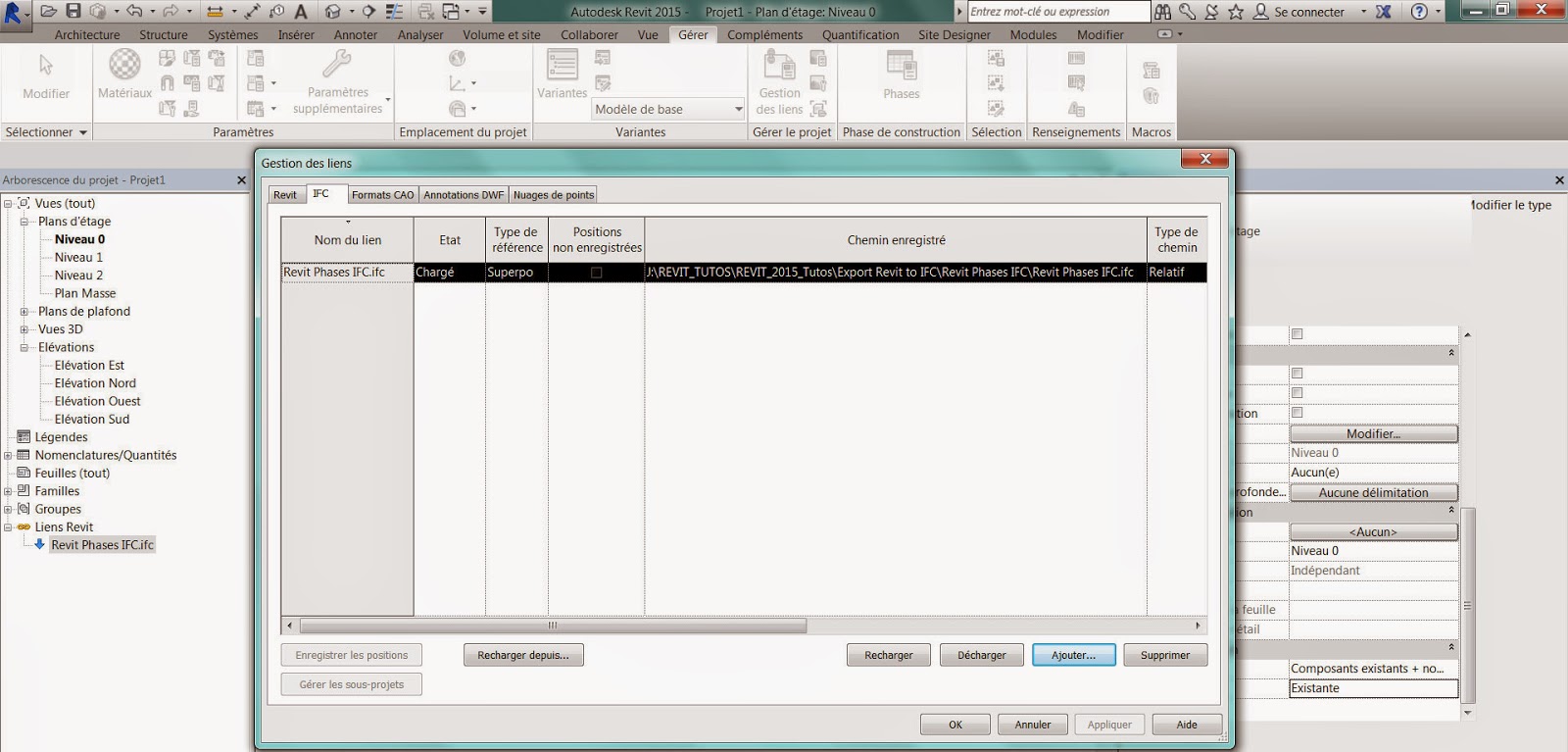Objectif: Importer des objets 3D de l'industrie, ajouter des connecteurs, intégrer le tout dans un système MEP
_Comment affecter des connecteurs à une surface courbe?_Comment catégoriser un modèle générique?
A_Vase d'expansion
B_Pompe
01_Vase d'expansion
Souvent les modèles 3D sont importable via Autocad
02_Vase d'expansion
_Revit > importation de l'objet 3D
_R > Nouveau > Famille...
03_Vase d'expansion
_Revit > importation de l'objet 3D_Choix du gabarit de famille
_R > Nouveau > Famille > Modèle générique
(si aucune catégorie ne correspond à l'objet, choisir modèle générique, on pourra changer le type > n°6, 7, 8)
04_Vase d'expansion
_Revit > importation de l'objet 3D
_R > Nouveau > Famille > Modèle générique
_Insérer > Importer CAO
05_Vase d'expansion
_Revit > importation de l'objet 3D _R > Nouveau > Famille > Modèle générique
_Insérer > Importer CAO
06_Vase d'expansion
_Revit > Paramétrage de la famille_Catégorie et paramètres de la famille...
07_Vase d'expansion
_Revit > Paramétrage de la famille_Catégorie et paramètres de la famille > initialement > Modèle générique...
08_Vase d'expansion
_Revit > Paramétrage de la famille_Catégorie et paramètres de la famille > à présent > Equipement de génie climatique
09_Vase d'expansion
_Affectation d'un connecteur à l'objet importé...
_Créer > Connecteur de canalisation
10_Vase d'expansion
_Affectation d'un connecteur à l'objet importé...
_Revit recherche un plan de construction > ici le plan de référence, les surfaces courbes ne sont pas reconnues
_Mais on souhaite placer le connecteur à un endroit bien précis
(si on choisis un plan de référence ou une face, le connecteur se placera au centre de ce plan ou de cette face...)
11_Vase d'expansion
_Affectation d'un connecteur à l'objet importé...
_Pour placer le connecteur de façon précise, on peu construire un objet de type cube, qui servira de support au connecteur
_Créer > Extrusion
12_Vase d'expansion
_Affectation d'un connecteur à l'objet importé...
_Créer > Extrusion à l'intérieur de l'objet 3D
13_Vase d'expansion
_Affectation d'un connecteur à l'objet importé...
_Créer > Extrusion à l'intérieur de l'objet 3D
13 B_Vase d'expansion
_Affectation d'un connecteur à l'objet importé...
_Graphisme > Visible > Décocher
14_Vase d'expansion
_Affectation d'un connecteur à l'objet importé...
_Créer > Connecteur de canalisation
15_Vase d'expansion
_Affectation d'un connecteur à l'objet importé..._Créer > Connecteur de canalisation
_Choix d'un plan de construction...
16_Vase d'expansion
_Affectation d'un connecteur à l'objet importé..._Créer > Connecteur de canalisation
_Choix d'un plan de construction > Face de l'extrusion
17_Vase d'expansion
_Affectation d'un connecteur à l'objet importé..._Créer > Connecteur de canalisation
_Choix d'un plan de construction > Face de l'extrusion
_Le connecteur se place au centre de la face
_Charger la famille dans le projet...
18_Vase d'expansion
_Dans le projet, lorsque la famille est sélectionnée, on apperçois le symbole du connecteur
19_Pompe
_Changement de catégorie et paramètres pour un objet 3D importé
_Modifier > Catégorie et paramètres de la famille
20_Pompe
_Changement de catégorie et paramètres pour un objet 3D importé_Modifier > Catégorie et paramètres de la famille
_Passer de modèle générique à équipement de génie climatique
21_Pompe
_Ajout des connecteurs
_Créer > Connecteurs de canalisation
22_Pompe
_Ajout des connecteurs_Créer > Connecteurs de canalisation
_Placer sur la face
23_Pompe
_Ajout des connecteurs_Créer > Connecteurs de canalisation
_Placer sur la face
24_Pompe
_Ajout des connecteurs_Créer > Connecteurs de canalisation
_Placer sur la face
_Dimmensionner le connecteur
25_Pompe
_Idem pour l'autre connecteur
26_Pompe
_Idem pour l'autre connecteur
27_Pompe
_Idem pour l'autre connecteur
28_Pompe
_Charger dans le projet
29_Pompe
_La famille est bien listée comme équipement de génie climatique
30_Pompe
_Les connecteurs permettent de relier les canalisations à la famille